Hodně grafického designu a vývoje webu závisí na konverzi SVG do PNG. Tento díl poskytne podrobné informace o tom, jak převést SVG na PNG pomocí několika průmyslových aplikací. Podrobné procesy a hlavní charakteristiky, které vám umožní získat kvalitní výstup, jsou poskytovány bez ohledu na to, zda k provedení tohoto úkolu používáte webové služby, stolní software nebo dokonce telefon.
Část 1. SVG vs PNG
Zde je tabulka, která porovnává rozdíly mezi formáty souborů SVG a PNG:
| Vlastnosti | PNG (Portable Network Graphics) | SVG (škálovatelná vektorová grafika) |
| Typ souboru | Na základě rastru (na základě pixelů). | Vektorové (matematické algoritmy). |
| Rozlišení a škálovatelnost | Vysoké rozlišení, ale ztráta kvality při zvětšení. | Nekonečně škálovatelné bez ztráty kvality. |
| Velikost souboru | Větší velikost souboru, pomalejší zpracování a načítání. | Menší velikost souboru, rychlejší načítání. |
| Komprese | Bezeztrátová komprese (5-20%), zachovává kvalitu, ale větší velikost. | Bezztrátová komprese, zachovává kvalitu a menší velikost. |
| Použití ve fotografii | Vhodné pro vysoce kvalitní digitální fotografie pro tisk a detailní práci. | Nevhodné pro fotografie ve vysokém standardu. |
| Používání webu a SEO | Detailní webová grafika, ale může zpomalit načítání. | Vynikající pro webovou grafiku, pomáhá SEO a dostupnost. |
| Kompatibilita a složitost | Široká podpora webovými prohlížeči a operačními systémy. | Pokročilejší, nekompatibilní se všemi prohlížeči, může být složitý. |
| Animace | Nepodporuje animaci. | Podporuje animaci. |
| Průhlednost | Podporuje průhlednost, ideální pro průhledné soubory založené na rastru. | Podporuje transparentnost, univerzální pro web design. |
Část 2. Proveďte soubory SVG, které je třeba převést na PNG
SVG lze převést na PNG pro vysoce kvalitní tisk, kompatibilitu se starými prohlížeči a detailní obrázky nebo průhlednost rastrových obrázků. SVG jsou vhodné pro škálovatelnou webovou grafiku, loga a návrhy vhodné pro vyhledávače. PNG je nejlepší volbou pro řešení problémů a kompatibility. SVG mají menší velikosti souborů pro web a lépe se škálují bez ztráty kvality. Vyberte si formát, který vyhovuje vašemu účelu, pokud jde o výkon a vizuální vzhled.
Část 3. Nejlepší způsob, jak převést SVG do PNG zdarma online
AVAide Image Converter je bezplatný online nástroj, který vám umožňuje převést více než 100 obrazových formátů, včetně SVG, do PNG bez instalace jakéhokoli softwaru. Zaručuje hladký a bezpečný proces převodu, takže je vhodný pro uživatele, kteří chtějí rychlou a efektivní konverzi obrázků.
Hlavní rysy:
• Tento internetový konvertor si nic neúčtuje a nenese žádné skryté poplatky ani předplatné.
• Je zajištěna bezpečnost vašich dokumentů a ochrana vašeho soukromí; proto žádná data nemohou být hacknuta.
• Kliknutím na jedno tlačítko můžete změnit své obrázky v mrknutí oka, takže celý proces je extrémně rychlý.
• Podporuje různé formáty obrázků, takže téměř každý typ souboru je kompatibilní s tímto programem, jako je například převod JPEG do JPG.
• Převod vašich vizuálů nepovede ke ztrátě rozlišení, detailů nebo kvality, protože tento proces je dokonale zachová.
• Funguje bez problémů na všech populárních webových prohlížečích a operačních systémech, takže je velmi flexibilní.
Podrobný postup:
Krok 1Ve svém webovém prohlížeči přejděte na oficiální web AVAide Image Converter. Poté vyberte PNG jako požadovaný výstupní formát.
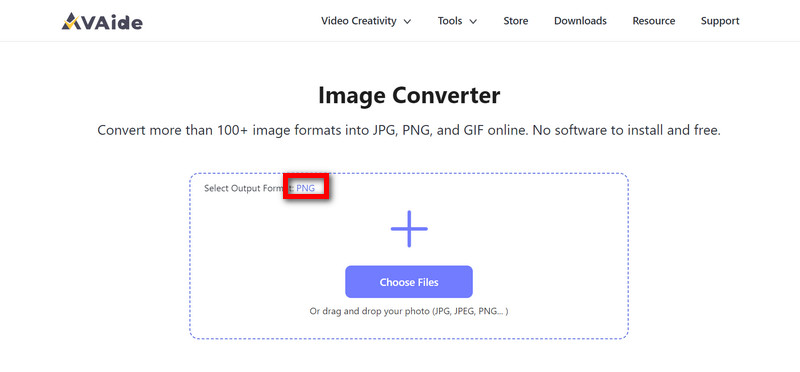
Krok 2Jedním pohybem přetáhněte soubory SVG přímo do této oblasti nebo klikněte na Vyberte Soubory tlačítko pro jejich přidání do převodníku.
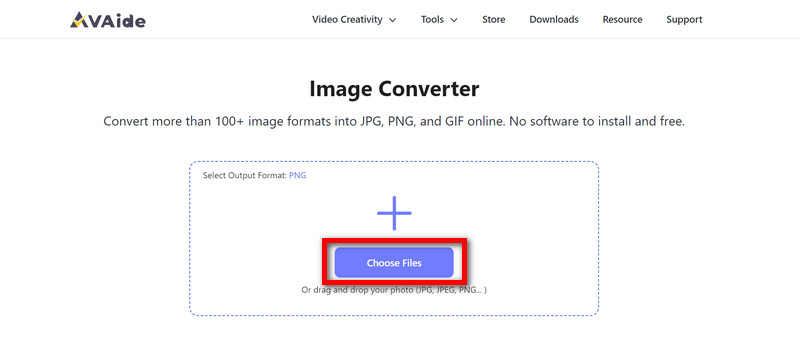
Krok 3Po nahrání převaděč okamžitě změní vaše obrázky SVG na obrázky PNG pro hladký a rychlý proces převodu.
Krok 4Až budete hotovi, klikněte na Stáhnout vše tlačítko pro uložení těchto nově převedených obrázků PNG do počítače nebo zařízení.
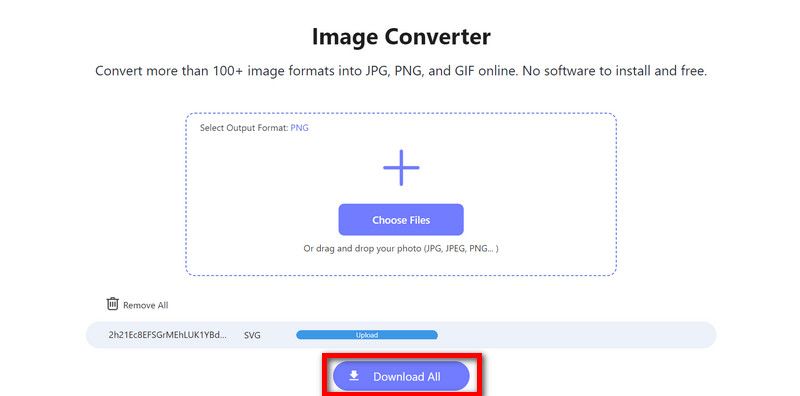
Část 4. Snadný převod SVG na PNG na Windows/Mac/Linux
PhotoKit je jednoduchý online program, který vám pomůže převést soubory SVG do PNG na Windows, Mac nebo Linux. Tento nástroj byl optimalizován tak, aby dobře fungoval ve všech běžných prohlížečích, a také učinil proces převodu velmi bezpečným a efektivním.
Hlavní rysy:
• Dokáže převést několik souborů SVG do PNG a SVG do JPG formát najednou.
• Mohou jej perfektně používat uživatelé Windows, Mac a Linux.
• Uživatelsky přívětivé rozhraní přetahování pro rychlé převody.
• Vaše soukromí je zaručeno, protože vaše obrázky jsou zpracovávány lokálně ve vašem prohlížeči.
• K dispozici jsou také různé nástroje, jako je mimo jiné odstranění pozadí, změna velikosti a oříznutí.
Podrobný postup:
Krok 1Přejděte na webovou stránku PhotoKit. Hledejte SVG tlačítko a klikněte na něj. Poté najděte možnost převést soubor na a PNG typ souboru.
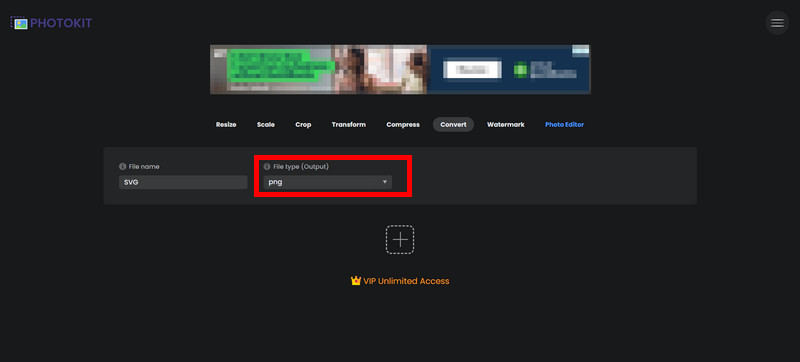
Krok 2Poté stiskněte tlačítko + nebo Pomocí oblasti Drag-and-Drop vyberte jeden nebo více souborů.
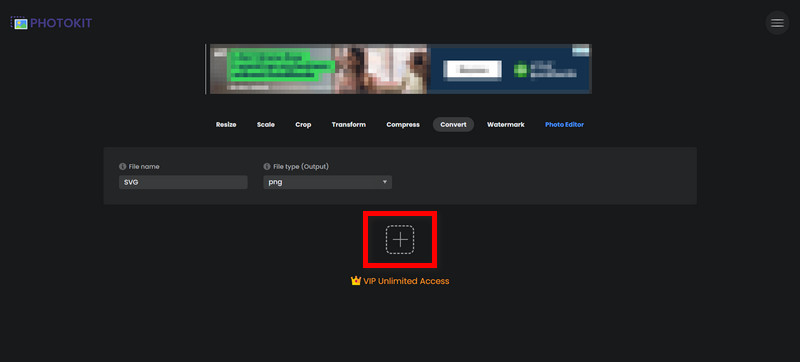
Krok 3Převaděč začne pracovat okamžitě poté, co vyberete požadovaný formát, a převede všechny obrázky SVG na obrázky PNG.
Krok 4Po převedení klikněte na Uložit a uložte jej kamkoli do složky počítače.
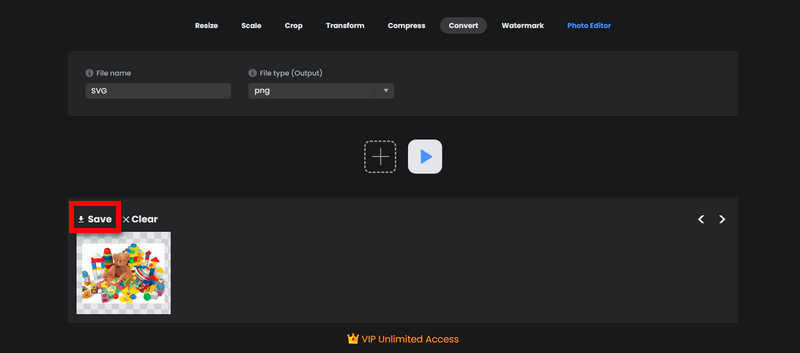
Část 5. Jak převést SVG na PNG na iOS/Android
Pro Android:
Obchod Google Play má aplikaci s názvem Image Converter, která je všestranná a usnadňuje převod různých formátů obrázků. Dokáže například převádět soubory SVG do PNG a dalších formátů, což je užitečné pro transformaci vektorové grafiky na bitmapové obrázky.
Hlavní rysy:
• Různé formáty obrázků, jako je SVG, PNG, JPEG a BMP, mimo jiné, lze převést z nebo do.
• Umožňuje změnit velikost a komprimovat obrázky během převodu.
• Převedené soubory jsou přímo přístupné prostřednictvím samotné aplikace.
Podrobný postup:
Krok 1Po instalaci z Obchodu Play spusťte aplikaci Image Converter ze šuplíku aplikace v zařízení.
Krok 2Poté klikněte na Zvolte soubor nebo + , procházejte zařízení, kde jste uložili soubor SVG, a vyberte soubor.
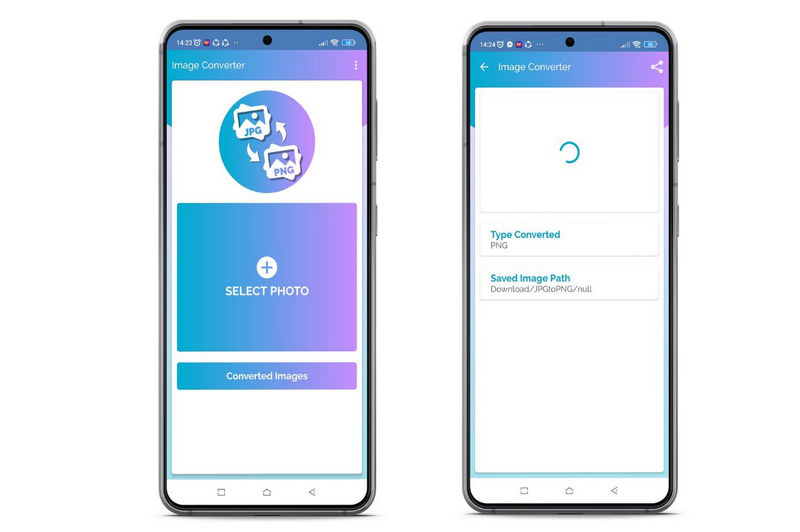
Krok 3 V aplikaci Image Converter během procesu převodu souboru vyberte PNG jako výstupní formát mezi ostatními zobrazenými dostupnými možnostmi
Krok 4Dále stiskněte tlačítko Konvertovat nebo Převést soubor tlačítko pro převod souboru SVG na PNG.
Krok 5Po dokončení převodu můžete získat soubor PNG buď z výstupní složky této aplikace nebo přímo z galerie vašeho zařízení v Image Converter
Pro iPhone:
Vectornator je výkonný software pro navrhování vektorové grafiky, který běží na iOS. Umožňuje importovat soubory SVG, které lze po úpravách exportovat jako PNG nebo jiné formáty obrázků.
Hlavní rysy:
• Navrhujte a upravujte vektorovou grafiku s přesností.
• Ukládejte své projekty v různých formách, jako je PNG.
• Vhodné pro amatéry i odborníky.
Podrobný postup:
Krok 1Nejprve a především otevřete Vectornator z domovské obrazovky vašeho iPhone.
Krok 2Klikněte na + nebo importovat, poté přejděte na svůj soubor SVG v Soubory, iCloud Drive atd. a vyberte jej.
Krok 3Upravte svůj soubor SVG ve Vectornatoru před výběrem PNG a klepnutím na Podíl nebo Vývozní v případě potřeby tlačítko.
Krok 4Obvykle se zobrazuje jako čtverec se šipkou směřující nahoru, klepněte na Podíl nebo Vývozní symbol. Chcete-li dokument uložit, vyberte PNG z možností uvedených ve formátu exportu.
Krok 5V případě Vectornatoru chce, abyste před exportem upravili kvality, jako je rozlišení nebo kvalita, a provedli nezbytné změny. Úpravy se provádějí podle potřeby. Klepněte Vývozní takže soubor .png bude během tohoto procesu uložen v aplikaci Fotky na vašem zařízení nebo v jakékoli jiné cílové složce používané pro umístění exportu.
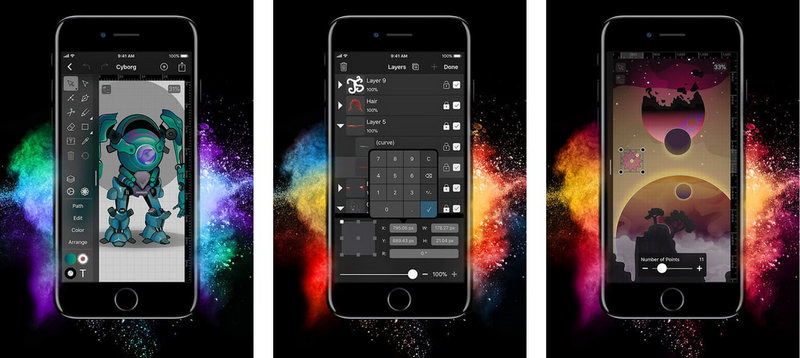
Část 6. Často kladené otázky o převodu SVG do PNG
Co je potřeba převést SVG do PNG?
Převod obrázků z formátu SVG do formátu PNG může být docela přínosný pro ty, kteří vytvářejí webovou grafiku. Je to nezbytné, pokud chcete rastrové obrázky, které jsou široce používány online nebo kompatibilní s jinými zařízeními, která nepodporují soubory SVG.
Ovlivňuje změna formátu souborů SVG jejich čistotu?
Kvalita obrázků ve formátu PNG je obecně velmi dobrá, když jsou převedeny z podrobných souborů SVG, bez ohledu na použité faktory měřítka. Ve vysoce detailních nebo přiblížených případech však může dojít ke ztrátě kvality; tedy pomocí zlepšováky obrazu může pomoci.
Je možné převést SVG soubory s animacemi do PNG?
Ne, PNG nepodporuje animace. Pokud váš soubor SVG obsahuje animace, musíte jej převést do jiného formátu s podporovanými animacemi, jako je APNG nebo GIF.
Jak lze dosáhnout optimální kvality při převodu SVG do PNG?
Navrhovaný způsob je vybrat rozlišení rovné nebo větší, než je velikost displeje určeného pro internet. U displejů sítnice lze uvažovat o vyšším rozlišení, aby obrázky zůstaly ostré.
Jak mám postupovat při komprimaci souborů PNG po jejich převodu z SVG?
Můžete si vybrat mezi komprimačním softwarem a dalšími programy navrženými speciálně pro tento účel, které vám mohou pomoci zmenšit jejich velikost, aniž byste v obou případech obětovali příliš mnoho detailů.
Převod souborů SVG do PNG je zásadním krokem, protože je důležitý pro kompatibilitu a kvalitu webové grafiky, publikací a tiskových materiálů. Tento návod poskytuje různé způsoby převodu souborů SVG do PNG pro různé operační systémy. Pomocí těchto metod je zajištěna kvalita služeb konverze, které vyhovují jejich požadavkům.

Svou fotografii můžete snadno převést z libovolného obrazového formátu do oblíbeného JPG, PNG nebo GIF bez ztráty kvality.
VYZKOUŠET



